苹果7投屏在哪里设置 苹果7手机投影到电脑屏幕的方法
苹果7投屏在哪里设置,苹果7手机投屏是现代生活中常用的一项技术,它让我们能够将手机上的内容投影到电脑屏幕上,方便我们进行展示、演示或者与他人分享,然而对于一些新手来说,可能会对苹果7投屏的设置位置感到困惑。事实上苹果7手机投屏的设置位置并不复杂,只需要在手机的控制中心中找到屏幕镜像选项,点击后即可实现手机与电脑的连接和投屏操作。本文将为大家详细介绍苹果7手机投屏到电脑屏幕的方法,帮助大家更好地利用这一功能。
具体步骤:
1.虽然今天演示的是苹果7手机投屏电脑的操作,因为小编使用的就是苹果7手机。但是此方法也同样适用于其他型号的手机,比如苹果8、苹果X等都是完成可以驾驭的。

2.首先我们需要确保手机和电脑连接在同一WiFi网络之下,这是我们后面投屏是否成功的重要前提。

3.然后我们打开自己的手机,打开设置进入控制中心,点击屏幕镜像这个选项,进入屏幕镜像这个界面。
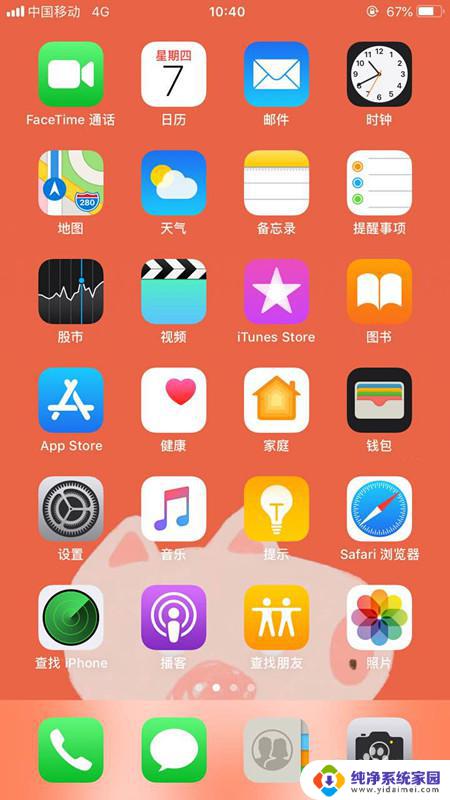
4.之后我们在屏幕镜像界面中点击需要连接的电脑设备名称即可进行投屏连接。
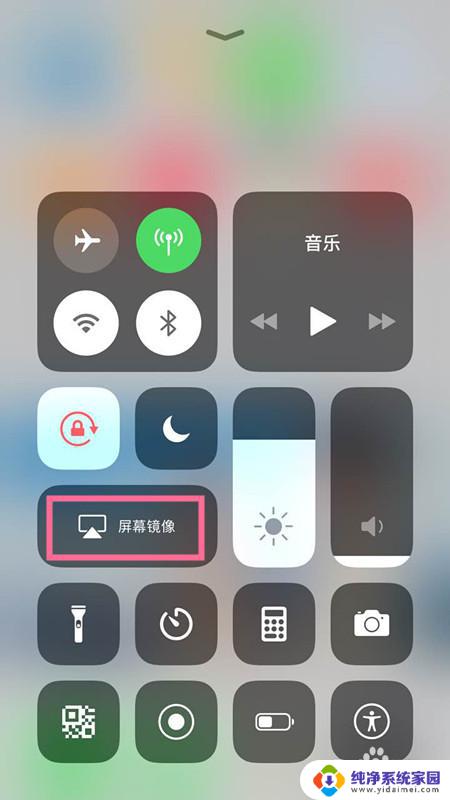
5.投屏连接成功之后,电脑端屏幕上便会显示手机端的屏幕画面。如下图所示便是我的手机投屏电脑所显示的画面。

6.如果在投屏的同时需要录屏,我们可以设置好录制录屏时候需要的相关参数。
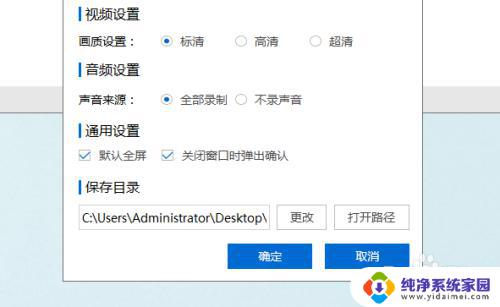
7.投屏成功之后,电脑端屏幕的左上角的开始录制按钮即可录制手机屏幕画面。
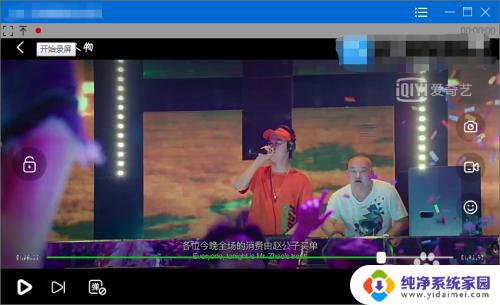
8.视频录制完成之后,点击相同位置按钮,便可以结束录制。
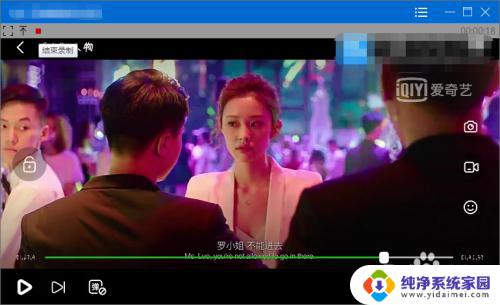
9.最后投屏完成之后,可以关掉电脑上的投屏界面或者点开手机屏幕镜像界面连接电脑的设备名称进去点击停止镜像。
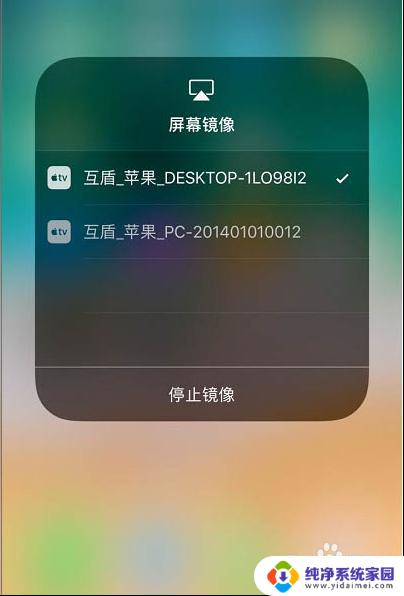
10.投屏时录制的视频可以电脑进行查看,点击打开路径即可找到我们录制完成的视频。
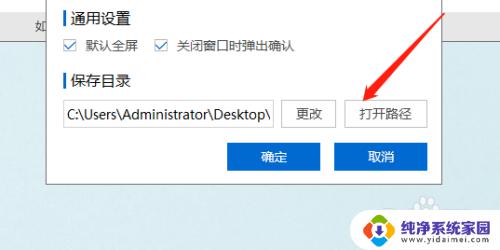
以上是苹果7投屏设置的全部内容,如果您遇到相同的问题,请参照本文中介绍的步骤进行修复,希望这些信息能对您有所帮助。
苹果7投屏在哪里设置 苹果7手机投影到电脑屏幕的方法相关教程
- 苹果如何投屏到投影仪上 苹果手机无线投屏到投影仪
- 苹果手机支持无线投屏吗 苹果手机投屏到电脑的方法
- 苹果手机如何在电脑上投屏 如何将iPhone屏幕投影到电脑
- 苹果的无线投屏在哪里 手机无线投屏到电脑的教程
- 苹果手机怎么投屏联想电脑 苹果手机屏幕投影到电脑方法
- 苹果手机怎么投屏在电脑上看 苹果手机屏幕镜像到电脑
- 苹果手机如何投屏电脑上 如何将iPhone屏幕投影到电脑上
- 苹果手机怎样跟电脑投屏 如何将iPhone屏幕投影到电脑
- 苹果手机在电脑上投屏怎么弄 苹果手机如何实现屏幕投影到电脑
- iphone手机投屏在电脑上 如何将苹果手机屏幕投射到电脑
- 笔记本开机按f1才能开机 电脑每次启动都要按F1怎么解决
- 电脑打印机怎么设置默认打印机 怎么在电脑上设置默认打印机
- windows取消pin登录 如何关闭Windows 10开机PIN码
- 刚刚删除的应用怎么恢复 安卓手机卸载应用后怎么恢复
- word用户名怎么改 Word用户名怎么改
- 电脑宽带错误651是怎么回事 宽带连接出现651错误怎么办